This is a SEO version of Multimedia met Windows. Click here to view full version
« Previous Page Table of Contents Next Page »Documenten inscannen
De periode van de typmachines is bij ons al een tijdje geleden afgesloten. We maken documenten op een computer. Maar wat als je een afgedrukte tekst wil aanpassen, zonder over het digitale bronbestand te beschikken?
Optische karakterherkenning (OCR)
Dankzij scanners kunnen documenten gedigitaliseerd worden. Een pagina is dan een bitmapafbeelding geworden. De letters en cijfers in zo’n afbeelding kan je niet kopiëren als tekst en je kan ze ook niet bewerken. Moet je dan alles overtypen in een tekstverwerker? Gelukkig niet, er bestaat namelijk intelligente software die in staat is de karakters in zo’n bitmapafbeelding te herkennen. Bij twijfel over een bepaald karakter, kan een ingebouwd woordenboek de nauwkeurigheid van de herkenning verhogen. Op die manier kan de tekst uit een ingescand document omgezet worden naar een tekst- of Wordbestand.
Instellingen voor de scanner
Om een succesvolle karakterherkennning mogelijk te maken kan je de scanner best instellen op hoge resolutie, bij voorkeur op 300 of zelfs 600dpi. Zorg dat het document recht op de scanner ligt. Bij het inscannen van een pagina uit een boek, zorg je er voor dat de pagina volledig tegen de glasplaat ligt.
OCR software
Met wat geluk heb je bij de scanner software meegekregen waarmee je niet alleen foto’s, afbeeldingen en documenten kan inscannen, maar ook software voor tekstherkenning. Vaak zijn het probeerversies of uitgeklede versies van betalende software zoals ABBYY FineReader of OmniPage. Heb je geen software ter beschikking, dan kan je volgende gratis mogelijkheden uitproberen:
Online software
Er zijn op internet een aantal websites te vinden die een document gratis kunnen analyseren, scannen en omzetten naar tekst. Belangrijk hierbij is dat de website ook Nederlandstalige teksten kan analyseren, met andere woorden
over een Nederlandstalige woordenlijst beschikt. We proberen het uit met Free OCR (free-ocr.com ). Deze website is weliswaar in het Engels, maar ondersteunt Nederlands. De uitvoer zal tekst zijn, de bronopmaak gaat dus verloren. Gelukkig kan je het snel uittesten, je hoeft niet te registreren en kan je zonder dralen meteen een jpg-bestand opladen:
1 Open in je browser de website free-ocr.com. De pagina is in het Engels.
2 Klik op de knop Bladeren (Browse), selecteer het ingescande document en klik op Openen.
3 Bij Language kies je Dutch. Typ de woorden die in de afbeelding staan over en klik tenslotte op Send File:
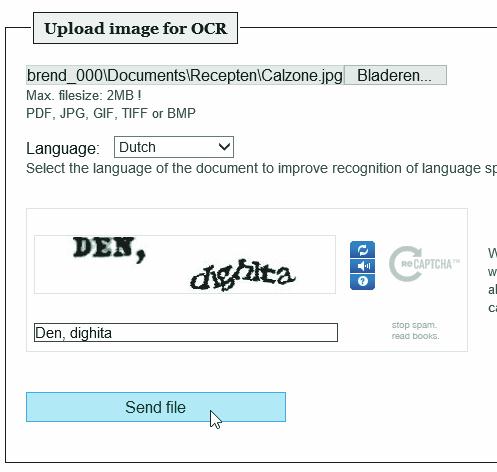
31 THEMA 2 : Foto's en afbeeldingen digitaliseren
Zelf proberen?
Het document dat in dit onderwerp gebruikt wordt, kan je downloaden via onze website
handboeken.be. Klik in de homepagina op de cover van dit boek, ga naar de rubriek Extra’s en klik op de miniatuur van dit thema. Volg de instructies bij de titel OCR.
This is a SEO version of Multimedia met Windows. Click here to view full version
« Previous Page Table of Contents Next Page »